高速化するには
Ver2以降のAndroidStudioでは速度は大幅に改善されています。可能であれば最新のものをお使いいただくことをおすすめします。また、genymotionなどの利用を検討してみてください。
説明の前に、以下の記事も参考にしてみてください。サードパーティー製のエミュレータの使用です。
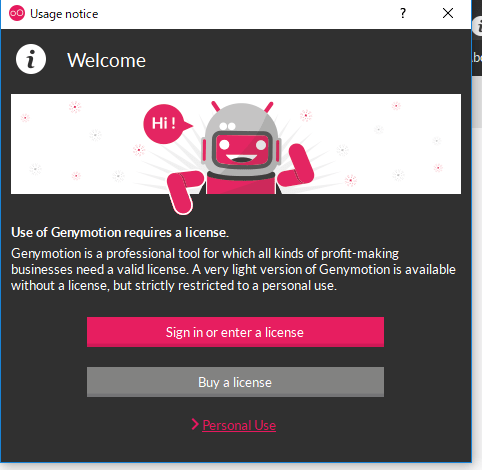
開発準備第5回 その他のエミュレータ | Other Emulators | AndroidStudio
Androidアプリ開発準備 第1回 JAVAのインストール 第2回 AndroidStudioの準備 第3回 エミュレータ 第4回 実機 第5回 その他のエミュレータ サードパーティー製エミュレータ 純正エミュレータはどうしても重いです。そこでサードパーティー製エミュレータを導入します。ただし、この方法は推奨される方...
さて、今回は公式エミュレータの高速化についてです。
新しいのAndroidStudioでは速度は随分と改善されましたが、設定がうまく行われていないと、本来の速度を出すことはできません。
インテル系マザーボードにはIntel VT-xが搭載されていますから、そちらを利用します。
(AMD系ではSVMという機能を利用しますが、申し訳ありませんが私の環境では確認できません)
通常、BIOS設定ではONになっていますが、もし動いていない場合は確認を行ってください。
さて、AndroidStudioから以下の確認を行ってください。
[Tools] > [Android] > [SDK Manager] > [SDK Tools] から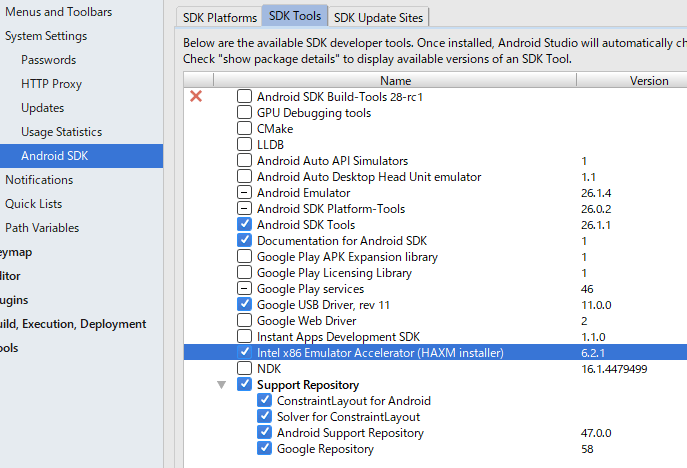
HAXMにチェックが入っているか確認してください。もし入っていなければ、チェックを入れ、見つからない場合は以下からOSに合わせて適切なHAXMをダウンロードしてインストールをします。
GitHub - intel/haxm: Intel® Hardware Accelerated Execution Manager (Intel® HAXM)
Intel® Hardware Accelerated Execution Manager (Intel® HAXM) - intel/haxm
さて、インストーラーの場所がわからない場合はhaxmという名称で検索を行ってください。
インストーラーが見つかりますので、クリックしてインストールを行ってください。
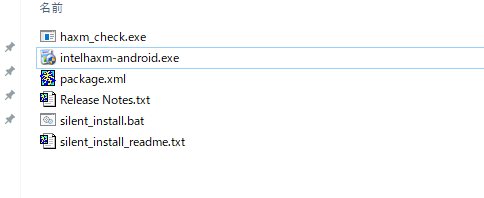
終わりましたら、再度AndroidStudioを起動して、SDKManegerを確認してください。
[Tools] > [Android] > [AVD Manager] からエミュレータの設定を行います。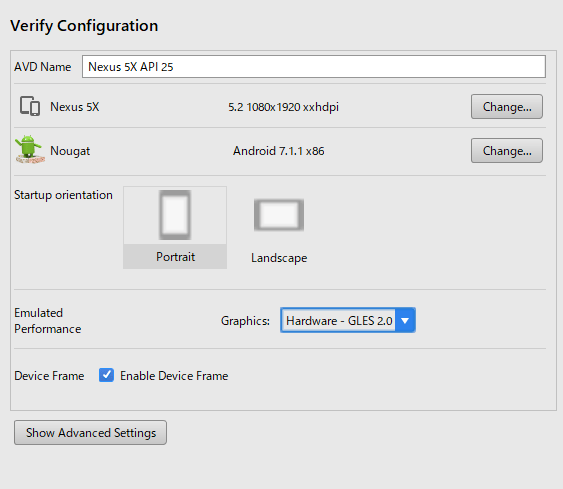
Graphicsの設定を可能であればHardwareに。
